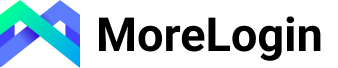phongtum91
Verified
like it
wget http://hostingaz.info/script/hztut/hztut-ubuntu && chmod +x hztut-ubuntu && ./hztut-ubuntu

wget http://hostingaz.info/script/hztut/hztut-centos && chmod +x hztut-centos && ./hztut-centos






pro viết hay cơ mà tấm cuối cùng có gì đó k ổn :3Nếu remote destop linux các bác dùng cái này hiệu quả lắm nè:
Mình thấy trên mang hướng dẫn rất nhiều về việc cài đặt remote destop cho VPS Ubuntu và Centos. Tuy nhiên các bước làm hơi dài và phức tạp. Vì vậy mình tạo ra HZtut giúp bạn đơn giản hóa tối đa việc cài đặt giao diện destop trên VPS, cấu hình và cài đặt các chương trình cần thiết khi sử dụng VPS. Với HZtut, bạn sẽ không phải biết hay phải sử dụng bất kỳ một dòng lệnh nào khác ngoài lệnh download và kích hoạt hztut ban đầu mà vẫn cài đặt hoàn thiện một VPS để bạn có thể Remote Destop từ xa.
Với VPS Ubuntu: Hztut chạy trên Ubuntu các phiên bản từ 10.04 đến 12.04. và Hztut cung cấp tùy chọn: hai gói giao diện cho Destop VPS đó là và LXDE . Bạn tùy chọn cài đặt giữa hai gói này. Với những VPS có cấu hình thấp, bạn nên chọn LXDE để tốc độ VPS được nhanh và mượt mà hơn.
Với VPS Centos: Hztut hoạt động ổn định trên Centos 6.0 trở nên. Với các phiên bản thấp hơn, có thể chạy không ổn định. .
Bạn lưu ý:
Chương trình có thêm lựa chọn tạo swap hoặc không. Nếu bạn chọn phiên bản có tạo swap, chương trình sẽ tự động tạo swap dung lượng 1 GB cho VPS của bạn. Với những VPS có RAM nhỏ hơn 1 GB, bạn nên chọn cài đặt thêm Swap để tăng tốc và chống lag VPS.
Nếu VPS của bạn đã có sẵn Swap, bạn lựa chọn không tạo swap khi cài đặt nhé !
Xem thêm:
Sau khi sử dụng HZtut , Server/VPS bạn sẽ được:
- Cài đặt VNCserver trên Ubuntu và Tigervnc server trên Centos. Cấu hình để tự động bật VNCserver mỗi khi khởi động lại. Bạn có thể remote destop vps ngay sau khi vps bật lên mà không cần gõ dòng lệnh nào nữa.
- Tạo thêm swap dung lượng 1 GB nếu bạn lựa chọn trong khi cài đặt.
- Cài đặt Firefox, Chromium phiên bản ổn định, mới nhất
- Cài đặt Flash player để chạy ngay các trang web sử dụng Flash như youtube, xvideos…)
- Cài đặt sticky note Xpad – trình ghi chú trên màn hình rất tiện lợi (chỉ có trên VPS ubuntu)
- Cài đặt bộ gõ tiếng Việt Unikey , bạn chỉ cần kích hoạt để sử dụng ngay lập tức ( chỉ có trên VPS ubuntu)
- Cài đặt sẵn các chương trình nén và giải nén: rar và zip. Nếu cần nén và giải nén qua SSH hoặc trực tiếp trên Desktop, bạn có thể sử dụng ngay.
Ngoài ra với VPS centos: HZtut cũng tự động cài đặt thêm font chữ Unicode, VN Time … sẽ không còn hiện tượng lỗi font chữ khi vào các trang tiếng Việt nữa.
Cách cài đặt Remote Desktop Cho VPS Uuntu Và Centos
Bạn kết nối với VPS qua SSH (bằng Putty trên windows hoặc Terminal trên UBuntu/mac).
Cài đặt Remote Desktop VPS Ubuntu (Ubuntu 12.04, 11.10, 11.04, 10.10, 10.04):
1Code:wget http://hostingaz.info/script/hztut/hztut-ubuntu && chmod +x hztut-ubuntu && ./hztut-ubuntu
Cài đặt Remote Desktop VPS UBuntu
Cài đặt Remote Desktop VPS UBuntu – Đặt mật khẩu VNC
Cài đặt Remote Desktop VPS Centos ( Centos 6.0, 6.1, 6.2, 6.3, 6.4, 6.5)
1Code:wget http://hostingaz.info/script/hztut/hztut-centos && chmod +x hztut-centos && ./hztut-centos
Cài đặt Remote Desktop VPS Centos
Cài đặt Remote Desktop VPS Centos – Nhập mật khẩu VNC
Các bạn chú ý:
Nếu sau khi cài đặt mà quên mật khẩu VNC, log vào VPS qua SSH bằng tài khoản root và dùng lệnh sau để thay password vnc nhé:
1
vncpasswd
sau đó bạn nhập mật khẩu 2 lần để thay.
HZtut Script – Công cụ cài đặt Remote Destop cho VPS UBuntu/Centos dễ dàng nhất – Hỗ trợ remote Destop Ubuntu các phiên bản: 10.04, 10.10, 11.04, 11.10, 12.04 và centos 6.0, 6.1, 6.2, 6.3, 6.4 , 6.5
Cách cài đặt rất đơn giản vì trong quá trình cài đặt, script sẽ thông báo hướng dẫn bằng tiếng Việt cho bạn. Quá trình cài đặt mất khoảng từ 5 đến 30 phút tùy bạn lựa chọn Unity hay LXDE và cấu hình VPS. Trong quá trình cài đặt, script vừa hướng dẫn, vừa cần sự cho phép của bạn để cài đặt các phần mềm cho VPS nên bạn phải luôn để ý tới của sổ cài đặt.
Lưu ý:
1. Với quá trình cài đặt Remote destop cho VPS Ubuntu:
Bạn chỉ cần lưu ý: Khi được thông báo phải điền mật khẩu cho vncserver, bạn sẽ điền mật khẩu 2 lần – mật khẩu này nên đặt trùng với mật khẩu root cho dễ nhớ câu hỏi tiếp theo: Would you like to enter a view-only password (y/n)? bạn điền n và nhấn enter nhé.
HZtut – Công cụ cài đặt Remote Destop cho VPS UBuntu dễ dàng nhất
You will require a password to access your desktops.
1
2
3
Password:mat_khau_ket_noi_vnc
Verify:mat_khau_ket_noi_vnc
Would you like toenteraview-only password(y/n)?n
Sau này khi dùng chương trình kết nối VNC với VPS, Nếu được hỏi user: root, mật khẩu là mat_khau_ket_noi_vnc nhé !
2. Với quá trình cài đặt Remote destop cho VPS Centos :
Gần kết thúc quá trình cài đặt, bạn sẽ phải nhập mật khẩu VNC 2 lần. Mật khẩu này sử dụng khi bạn dùng chương trình kết nối remote destop VPS.
…..
Trên đây là lưu ý duy nhất bạn cần quan tâm, còn lại tất cả bạn điền Y và enter mỗi khi được hỏi cho đến khi VPS khởi động là xong.
Sau khi VPS tự động khởi động lại, bạn đã có thể dùng các chương trình remote destop như: TightVNC, RealVNC trên Windows hay Remmina trên Ubuntu để điều khiển VPS của mình rồi nhé !
Rất đơn giản phải không? Nếu bạn thấy hữu ích với bạn, hãy like và share nhé !
Thêm những hình ảnh nhé !
Remote Destop VPS Centos 6 – 32 bit và 64 bit
Hướng dẫn cài đặt Remote Destop cho VPS UBuntu bằng hztut
Hướng dẫn cài đặt Remote Destop cho VPS UBuntu bằng hztut
Hình giao diện LXDE – rất nhẹ
HZtut – Công cụ cài đặt Remote Destop cho VPS UBuntu dễ dàng nhất
Chúc bạn thành công.
Bạn ko biết đọc chữ à, vui lòng đọc lại topic nếu quan tâm để tôn trọng công người viết còn ko đừng comment.Mới đọc topic tưởng bác giới thiệu các configure management tập trung chứ ai ngờ là giới thiệu cách connection :v
vào server manager ---> Local ----> Change phần Remoted Destkop lên thành Active là ok!Enable như thế nào vậy bác?